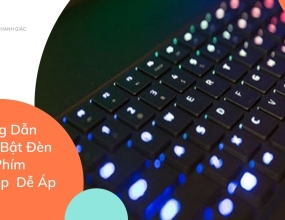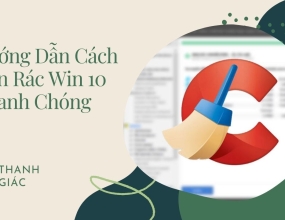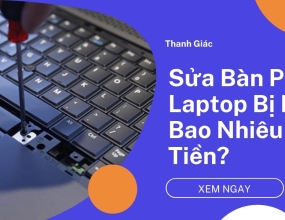Hướng Dẫn Cách Khắc Phục Laptop Bị Xoay Ngang Màn Hình
Bạn vô tình gây ra lỗi laptop bị xoay ngang màn hình và không biết phải xử lý như thế nào? Đừng quá lo lắng, theo dõi ngay một số cách khắc phục được Thanh Giác chia sẻ trong bài viết sau.
Hiện tượng laptop bị xoay ngang màn hình không phải là vấn đề hiếm gặp nhưng cũng khiến không ít bạn sử dụng máy tính lâu năm phải bối rối và không biết xử lý như thế nào? Trong bài viết sau, Thanh Giác sẽ hướng dẫn bạn cách khắc phục lỗi này một cách nhanh chóng nhất. Tham khảo ngay!
Nguyên nhân khiến laptop bị xoay ngang màn hình
Khi đang sử dụng máy hoặc khởi động máy mà bạn thấy màn hình đang bị xoay ngang, xoay 90 độ thì cũng đừng quá lo lắng. Nguyên nhân chính gây là lỗi này là do bạn bất cẩn nhấn nhầm tổ hợp phím xoay màn hình hoặc chọn nhầm tính năng xoay màn hình và nó không phải là lỗi hiển thị của máy tính.

Một số cách xử lý tình trạng laptop bị xoay ngang màn hình
Khi gặp tình trạng laptop bị xoay ngang màn hình, bạn nên xử lý như thế nào để không ảnh hưởng đến trải nghiệm sử dụng cũng như làm gián đoạn công việc. Ngay sau đây, Thanh Giác sẽ hướng dẫn bạn một số cách khắc phục đơn giản và vô cùng hiệu quả, mời bạn cùng theo dõi sau đây.
1. Xoay màn hình laptop bằng tình năng Rotation
Bạn có thể xoay lại màn hình về vị trí ban đầu với tính năng Rotation, cách thực hiện như sau:
- Nhấn chuột phải vào một vị trí bất kỳ của Desktop, chọn Graphics Options >> Rotation >> Rotate To Normal.
- Hoặc bạn có thể nhấn chuột phải rồi chọn Display settings, trong đó: Landscape - xoay theo hướng mặc định, Landscape (flipped) - đảo ngược màn hình, Portrait xoay qua trái 90 độ, Portrait (flipped) - xoay quả phải 90 độ.

2. Xoay màn hình bằng tổ hợp phím
Bên cạnh cách dùng tính năng Rotation, bạn có thể sửa lỗi laptop bị xoay ngang màn hình bằng các tổ hợp phím sau:

- CTRL + ALT + Mũi tên lên giúp bạn xoay màn hình về hướng ngang mặc định;
- CTRL + ALT + Mũi tên xuống dùng để đảo ngược màn hình;
- CTRL + ALT + Mũi tên bên trái là xoay màn hình qua trái một góc 90 độ;
- CTRL + ALT + Mũi tên bên phải là xoay màn hình qua phải một góc 90 độ.
Hy vọng qua bài viết này, bạn đã có thể khắc phục nhanh vấn đề laptop bị xoay ngang màn hình nhanh chóng và có thể tận dụng chức năng này cho nhiều mục đích khác nhau trong công việc, học tập. Đừng quên chia sẻ với bạn bè nếu bạn cảm thấy bài viết này của Thanh Giác hữu ích nhé.